win10屏蔽百度推广方法
今天系统天地小编来给大家介绍一个非常实用的小技巧:win10屏蔽百度推广方法。有网友在新升级的win10电脑上安装了百度浏览器,但是在使用百度浏览器浏览网页的时候,总是弹出广告。不知道怎么把广告给关闭。下面系统天地小编给小伙伴们介绍win10屏蔽百度推广方法。
访问:
win10屏蔽百度推广方法:
1,首先,我们打开“百度”,搜索“钢琴”。
2,然后会发现,前面的几项几乎都是推广的广告。
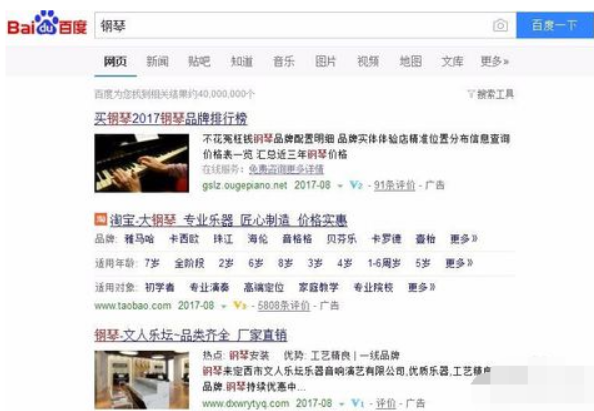
3,然后,我们直接进入百度首页,就是任何搜索都没有的页面。
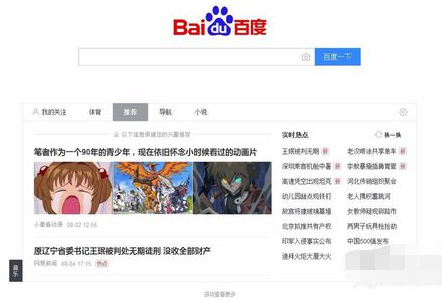
4,拉到页面最下方,会发现有一个“使用百度前必读”,并点击。#f#
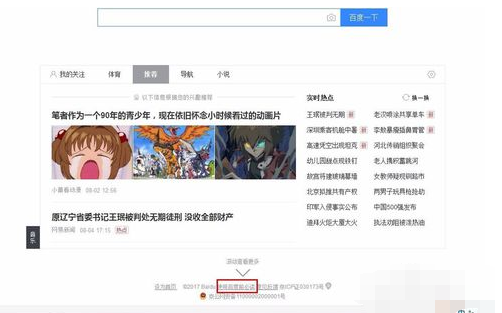
5,然后选择左侧的“隐私权保护声明”
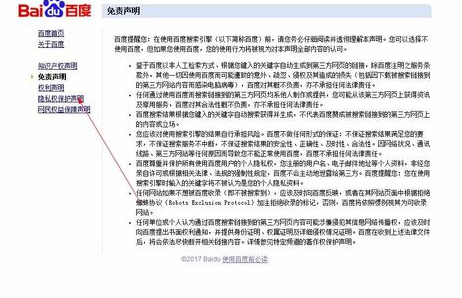
6,点击后,拉到下方,看到“个性化配置”的超链接,点击。
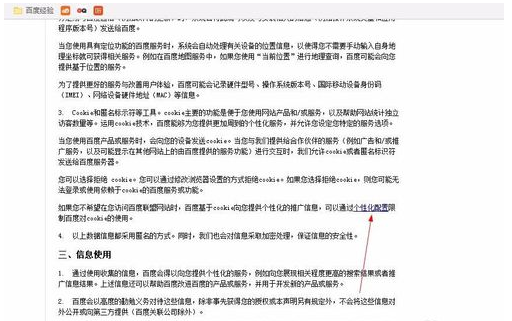
7,然后点击“选择停用”,即可。
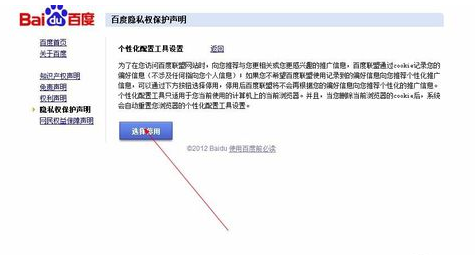
8,重新搜索,对比一下,几乎其他的广告都不见了。
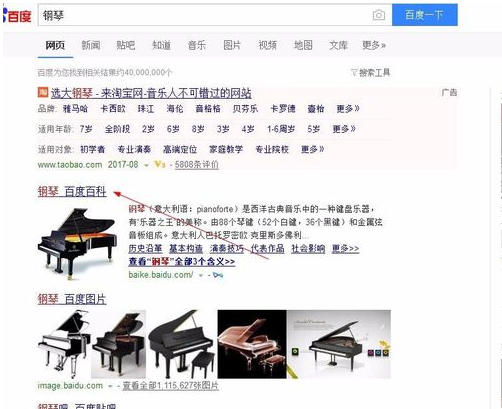
关于win10屏蔽百度推广方法的介绍就给大家介绍完了,希望对你有用。感谢您对系统天地网的支持,更多win10相关教程,请关注系统天地网站。









